Зміст
Кому доводилося стикатися з ситуацією, коли на комп`ютері або ноутбуці, привезеному з-за кордону, начебто і була встановлена ОС Windows 7, але ось інтерфейс опинявся нерусифікованим, а був представлений на мові тієї країни, в якій пристрій було придбано? У кращому випадку міг бути присутнім лише англомовний інтерфейс. Як змінити мову системи в Windows 7 якоїсь певної версії і, взагалі, наскільки можливо виконати такі дії? Давайте спробуємо розібратися.
Чи можна змінити мову системи Windows 7 стандартними засобами?
Розрізняються між собою модифікації Windows 7 не завжди володіють потрібним набором для зміни мови інтерфейсу. Як вважають більшість експертів, використовувати стандартний інструментарій і змінити мову системи Windows 7 можна тільки у версіях Ultimate і Enterprise, і то, тільки за рахунок установки спеціальних пакетів оновлень. У всіх інших модифікаціях без ручного завантаження додаткового мовного пакету нічого не вийде. Ситуація ускладнюється ще й тим, що в русифікованої професійної версії (Pro) є свої підводні камені. Наприклад, Завантажити для зміни інтерфейсу мовний пакет з тим же казахським мовою можна, а ось встановити англійську просто так не можна. Далі розглянемо кілька основних варіантів дій, які найбільш часто застосовуються для різних версій Windows і дають гарантований стовідсотковий результат.
Зміна мови інтерфейсу в модифікаціях Enterprise і Ultimate
Змінити мову системи в Windows 7 цих двох модифікацій можна абсолютно елементарно.

Для початку необхідно зайти в розділ «центру оновлення», використовуючи для цього звичайну "Панель управління" , потім задати ручний пошук доступних пакетів, відзначити або в важливих, або в необов`язкових оновленнях апдейти для мовних пакетів і встановити їх.

Після цього потрібно всього лише вибрати в» панелі управління " розділ регіональних стандартів, перейти на вкладку Мови і клавіатури, а потім зі списку вибрати необхідну мову. По завершенні дій систему слід повністю перезавантажити, після чого весь інтерфейс буде представлений саме на тій мові, який ви вибрали.
Як змінити мову системи Windows 7 Home Premium / Basic / Starter?
З цими модифікаціями не все так просто, і класичний метод, описаний вище, для них не підходить. Однак і тут вихід є. Спочатку потрібно буде зайти в спеціальний розділ Завантаження мовних пакетів безпосередньо на офіційному сайті Microsoft, вибрати необхідний пакет, звернути увагу на версію ОС, для якої він призначений, і розрядність власної операційна система, а потім завантажити його на свій комп`ютер.
Стандартний файл має розширення MLC і є виконуваним компонентом. Щоб змінити мову системи в Windows 7 Premium і подібних версіях, досить просто запустити установку від імені адміністратора, використовуючи для цього меню ПКМ, а по її завершенні виконати стандартні дії по зміні мови інтерфейсу, як це було показано вище.

Якщо з якихось причин навіть після перезавантаження деякі елементи все одно не будуть переведені на обрану мову, в використовуваному раніше розділі регіональних стандартів потрібно буде перейти на вкладку Administrative і поміняти мову вже там, використовуючи для цього відповідну кнопку. І тільки після повторного рестарту все стане на свої місця.
Нюанси зміни мови інтерфейсу в модифікації Pro
Нарешті, найбільші проблеми чекають власників професійної модифікації. Змінити мову системи в Windows 7 Pro трохи складніше, а вище наведені методи не працюють взагалі. Проте є одне цікаве рішення. Спочатку завантажуєте інсталяційний файл вибраної мови з урахуванням розрядності системи у вигляді EXE-файлу. Тепер запускаєте установник і чекаєте появи в каталозі завантаження CAB-файлу, після чого моментально копіюєте його в інше місце на диску. Це необхідно тільки тому, що по завершенні роботи інсталятора він буде видалений автоматично, а потрібний або непідтримуваний мову просто не встановиться. Припустимо, ви скопіювали файл CAB у каталог 111 на диску " C».

Тепер запускаєте від імені адміна командний рядок (cmd) і прописуєте команду, зазначену на зображенні, натискаєте клавішу введення і чекаєте завершення установки пакета. Далі, наприклад, для зміни російської мови інтерфейсу, на англійську виконуєте ще дві команди (див. скріншот нижче).

Тепер можна повністю позбутися від російського інтерфейсу. Якщо це так вже вкрай необхідно, увійдіть до реєстру (regedit), розгорніть гілку HKLM, через розділи SYSTEM і CurrentControlSet знайдіть каталог MUI і у вкладеній підпапці UILanguages повністю видаліть розділ з російською мовою (ru-RU).

Після рестарту системи від російського інтерфейсу і сліду не залишиться.
Зміна мови сторонніми засобами
Все вище представлене непідготовленому користувачеві може здатися досить складним. Тому, щоб не займатися такими діями, можна скористатися спеціальними утилітами від сторонніх розробників. Однією з найпростіших вважається портативна програма Vistalizator. У ній потрібно всього лише виконати додавання потрібної мови, а потім дочекатися завантаження і установки необхідного пакету. Всі операції будуть виконані в автоматичному режимі, а за часом процес займе близько 15-20 хвилин.
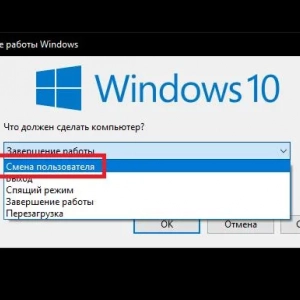 Як змінити користувача в windows 10: кілька поширених ситуацій і рішення для кожної з них
Як змінити користувача в windows 10: кілька поширених ситуацій і рішення для кожної з них Оптимізація системи: налаштування візуальних ефектів у windows 7
Оптимізація системи: налаштування візуальних ефектів у windows 7 Як змінити ttl на windows 7 і вище, щоб обійти обмеження мобільного оператора на роздачу інтернету?
Як змінити ttl на windows 7 і вище, щоб обійти обмеження мобільного оператора на роздачу інтернету?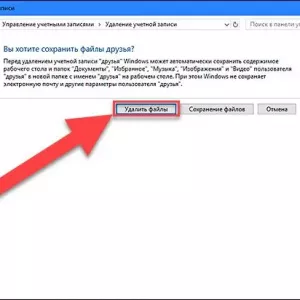 Як відключити обліковий запис в windows 10: кілька типових ситуацій і рішення для кожної з них
Як відключити обліковий запис в windows 10: кілька типових ситуацій і рішення для кожної з них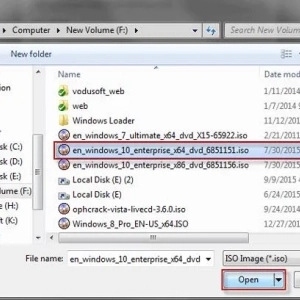 Як відкрити файл iso на windows 8 або в аналогічних системах: три простих способи
Як відкрити файл iso на windows 8 або в аналогічних системах: три простих способи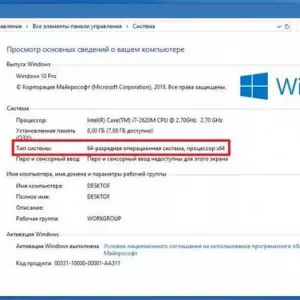 Як поміняти 32 біта на 64 для операційної системи і нюанси використання по з різною архітектурою
Як поміняти 32 біта на 64 для операційної системи і нюанси використання по з різною архітектурою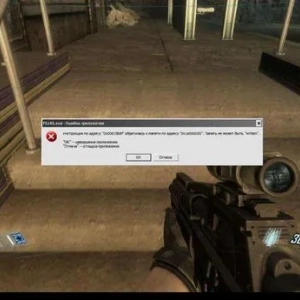 Як відключити dep в windows 10 і нижче: основні методи
Як відключити dep в windows 10 і нижче: основні методи Налаштування швидкодії windows 10: покрокова інструкція та поради фахівців
Налаштування швидкодії windows 10: покрокова інструкція та поради фахівців Як в windows 10 включити сплячий режим і який з доступних вибрати: найпростіші практичні поради
Як в windows 10 включити сплячий режим і який з доступних вибрати: найпростіші практичні поради